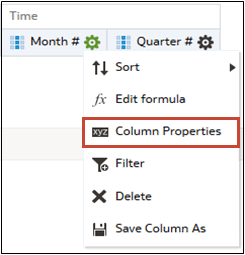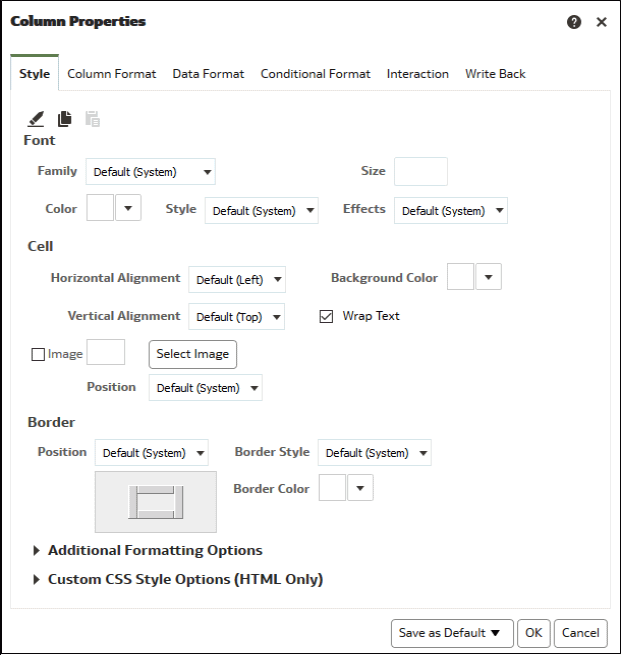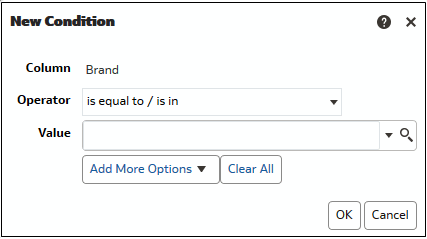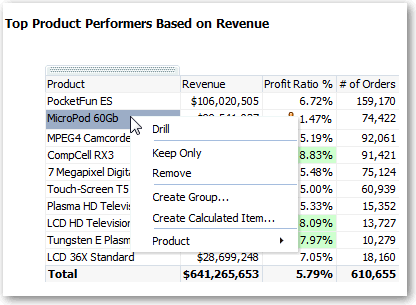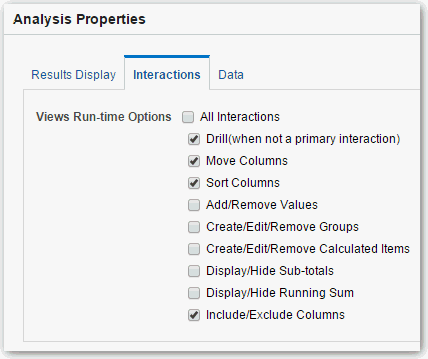הגדרת מאפיינים לעמודות
כאשר אתה בונה ניתוח, אתה יכול לערוך מאפייני עמודות כדי לשלוט על המראה והתחושה של העמודה. למשל, תוכל להגדיר שערכים בעמודה 'הכנסות' יוצגו עם שתי ספרות עשרוניות וסימן הדולר.
החלת עיצוב לתוכן
תוכל להחיל עיצוב בסיסי לערכים בסוגים רבים של תוכן, כולל עמודות, מבטים, ומקטעי דף של לוח מידע.
לדוגמה, יתכן שתרצה ששמות אזורים בעמודה יוצגו ב-Arial 14 נקודה ואדום. יתכן שתרצה גם ששמות מדינות יוצגו ב-Calibri 12 נקודה ואדום.
עיצוב עמודות
כאשר אתה יוצר ניתוח, תוכל לערוך מאפיינים של עמודות כדי לקבוע את המראה ואת המתווה שלהן. תוכל גם לציין עיצוב שיוחל רק אם התוכן של העמודה עומד בתנאים מסוימים.
לדוגמה, תוכל לציין שערכים שעולים על $1 מיליון בעמודת ההכנסה יוצגו עם רקע ירוק.
הפיכת הנתונים לדינמיים
תוכל לציין מה תרצה שיקרה כאשר משתמש לוחץ על כותרת עמודה או על ערך בניתוח. לדוגמה, תוכל לציין שכאשר משתמש לוחץ על ערך העמודה 'מוצר', הוא מתחקר מטה לנתונים שסוכמו כדי ליצור את ערך העמודה.
הוספת אינטראקטיביות לניתוחים
תוכל להפוך תצוגות לדינמיות יותר על-ידי הוספת אינטראקציות שהן זמינות למשתמשים שלוחצים לחיצה שמאלית בתצוגה או לחיצה ימנית כדי להציג תפריט צץ. לדוגמה, תוכל לציין שברירת המחדל של האינטראקציה הראשית (פעולת הלחיצה השמאלית), לעמודת אזור גיאוגרפי היא תחקור. דבר זה מאפשר למשתמשים לתחקר מטה לאזורי משנה.
לנתונים היררכיים, ברירת המחדל של האינטראקציה בלחיצה השמאלית היא תחקור מטה לפרטים בנתונים. תוכל להוסיף אפשרויות של לחיצה ימנית שמציגות דף אינטרנט או קישור לתצוגה.
הגדרת ברירות מחדל לעיצובים, למערכת
אתה יכול לשמור תבניות ברירת מחדל של עמודות בכל המערכת כאשר יש לך הרשאות מתאימות. כאשר אתה שומר ברירת מחדל ברמת המערכת, היא מספקת למשתמשים חוויית שימוש עקבית יותר וחוסכת להם זמן בעבודה עם ניתוחים.
לדוגמה, אתה עשוי להגדיר את Times New Roman כברירת מחדל במערכת עבור ימודות טקסט.
הדרך המומלצת היא לשנות את ערך ברירת המחדל ולא לדרוס את ברירת המחדל עם ערכים ספציפיים.
- פתח ניתוח לעריכה.
- בחלונית 'עמודות שנבחרו', לחץ על אפשרויות ליד שם העמודה, ולאחר מכן בחר מאפייני עמודה.
- בתיבת הדו-שיח מאפייני עמודה, ציין כיצד ברצונך שהעמודות יעוצבו כברירת מחדל.
- לחץ על שמור כברירת מחדל.
- לחץ על אישור.